Hogyan hozzunk létre egy varrat nélküli textúra photoshop
Fő nézet - Piggy fejlesztő. Minden, ami a tervezés, fejlesztés és területek létrehozása
Fő View - blog design, web design és webfejlesztés. Ha a fejlődő weboldalak, vagy érdekli a web design és a design csak a dolgok körülöttünk, vagy egyszerűen csak érdeklődik a téma a web design és webfejlesztés, ez a blog lesz, hogy nagyon hasznos. A blog megtalálható cikkek, értékelések, útmutatók és még sok más.

Drága barátaim, ma egy kicsit leckét létrehozását varrat nélküli textúra a Photoshop. Nemrég volt szükségem, hogy zavartalan textúra, és szeretném megosztani veletek, mert nagyon könnyen megvalósítható a Photoshop. Zökkenőmentes textúra egy textúra, hogy míg töltelék nem ad egyértelmű határokat. Textúra minta, mint ez ismétlődik újra és újra, de nem közötti átmenet ismétlések. Zökkenőmentes textúra felhasználhatja gyakran, hogy kitöltse a háttérrel, illetve az egyedi számokat, és ad egy nagyon jó hatása van. Tehát a nagyon tanulsága létrehozását varrat nélküli textúra a Photoshop.
Zökkenőmentes textúra Photoshop
Egy tanulság van szükségünk érdekes alakzatokat. Letöltheti azokat az interneten, és adjunk hozzá beállításokkal Phostoshop. Én igen, én nem töltenek időt létre bonyolult alakzatokat, egyszerűen töltse le a kész készlet egy virág témát.
Hogyan hozzunk létre?
1. Nyílt Photoshop és hozzon létre egy új dokumentumot (Slavišaig Ctrl + N) mérete 400x400 pixel például. Méret és a nagy nem nagyon fontos, mert később könnyen skálázható a textúra létre minket. Ezután válassza ki a Custom Shape Tool (gomb U):
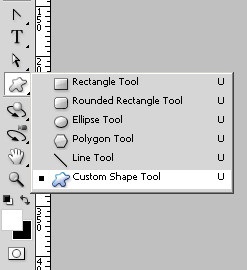
és adja meg a kívánt formában jön létre a közepén egy bizonyos összetételű, amit a jövőben sem lesz zökkenőmentes. Létrehoztam egy ilyen kis dalt azt hiszem, kiderült, nagyon szépen még. -)
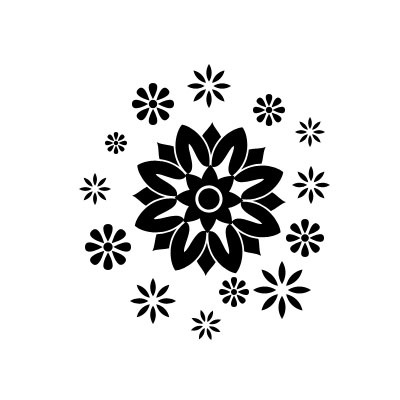
Csináltam egy dalt közepén a textúra, így sokkal kényelmesebb, és nagyon világosan. Ha új formák, minden alkalommal, amikor új rétegeket. Hány számok, amit hozzá annyi rétege megvan. Most kell azonosítani ezeket a rétegeket, és egyesíti őket egy rétegben. Hogy csak ezek a rétegek, kattints először a felső, majd tartsa lenyomva a Ctrl billentyűt a legalacsonyabb.
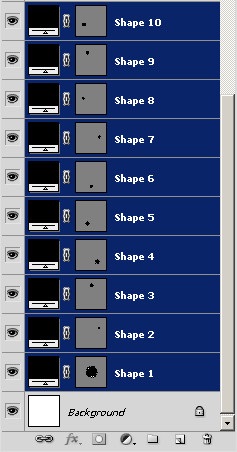
Most nyomja meg a Ctrl + E (Layer> Merge Layers). Meg kell egy réteg a készítményben.
2. Vigye a textúra. Most van itt az ideje, hogy a textúra úgy, hogy adhat a helyes kitöltése a következményei. A mi etoko egyesült réteg alkalmazza a szűrőt a Szűrő> Más> Offset:
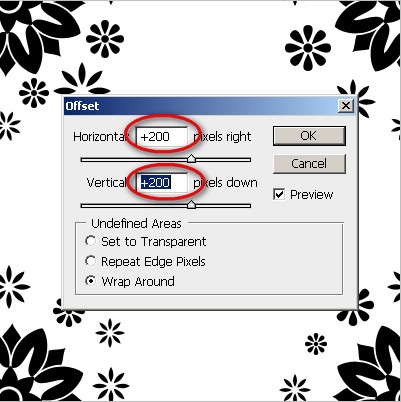
eltolás értékét egyenlőnek kell lennie a fele akkora, mint egy textúra. Nos, nyertünk egy varrat nélküli textúra. Az igazság az, a középső már kialakult egy üres helyet. Mi is töltse néhány tárgy saját belátása szerint. Én hozzá néhány adatot:

Itt egy nagyon varrat nélküli textúra elfordult tőlem. Ne felejtsük el, hogy egyesíti a rétegeket, de nem Lebanon a háttérben. A háttér réteget ki lehet kapcsolni, és hagyja csak a réteg a textúra. Most már csak meg kell határozni a textúra, mint a minta.
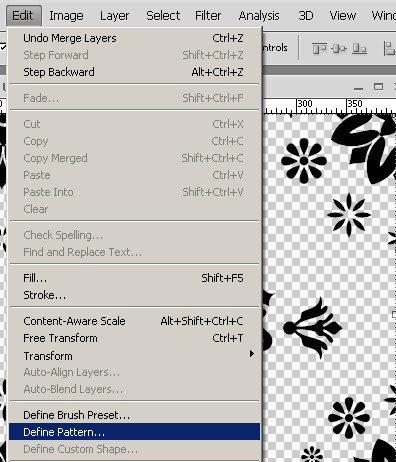
Ugyanakkor ő befejezte a folyamatot.
Hogyan kell használni?
Új dokumentum létrehozása, például 1024x768 pixel. Hozzon létre egy új réteget, és töltse meg bármilyen színben. Akkor adja meg ezt az új réteget sti.
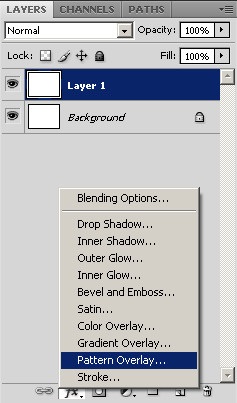
A Pattern Overlay menüből válassza ki a textúra hoztunk létre, és módosíthatja a beállításokat tetszés szerint.
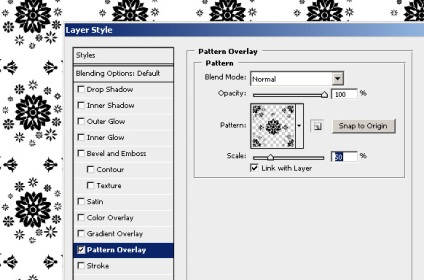
Ez minden. Köszönjük vnimanie.Dalshe használja a fantáziáját!
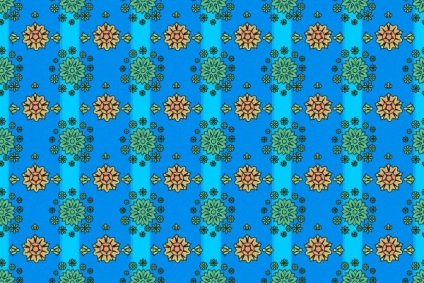

A legjobb módja annak, hogy pénzt online dolgozni Kwork.
KWORK megbízható módja annak, hogy pénzt kitöltésével feladatok 500 p.
- Admitad - származó bevételek társult
- 7offers - származó bevételek társult
- etxt - jövedelem az adásvételi szövegek
- TravelPayouts - jövedelem értékesítése repülőjegyre
- Vktarget - jövedelem VKontakte, Facebook, Instagram, Youtube, Twitter
- BestChange - Monitoring hőcserélők, ahol a fizetés a $ 0,35 minden ügyfél


Maradjon kapcsolatban
Ha elolvassa ezt a weboldalt, akkor beleegyezik a cookie fájl. Ellenkező esetben hagyja a helyén. Egyetértek